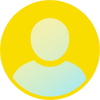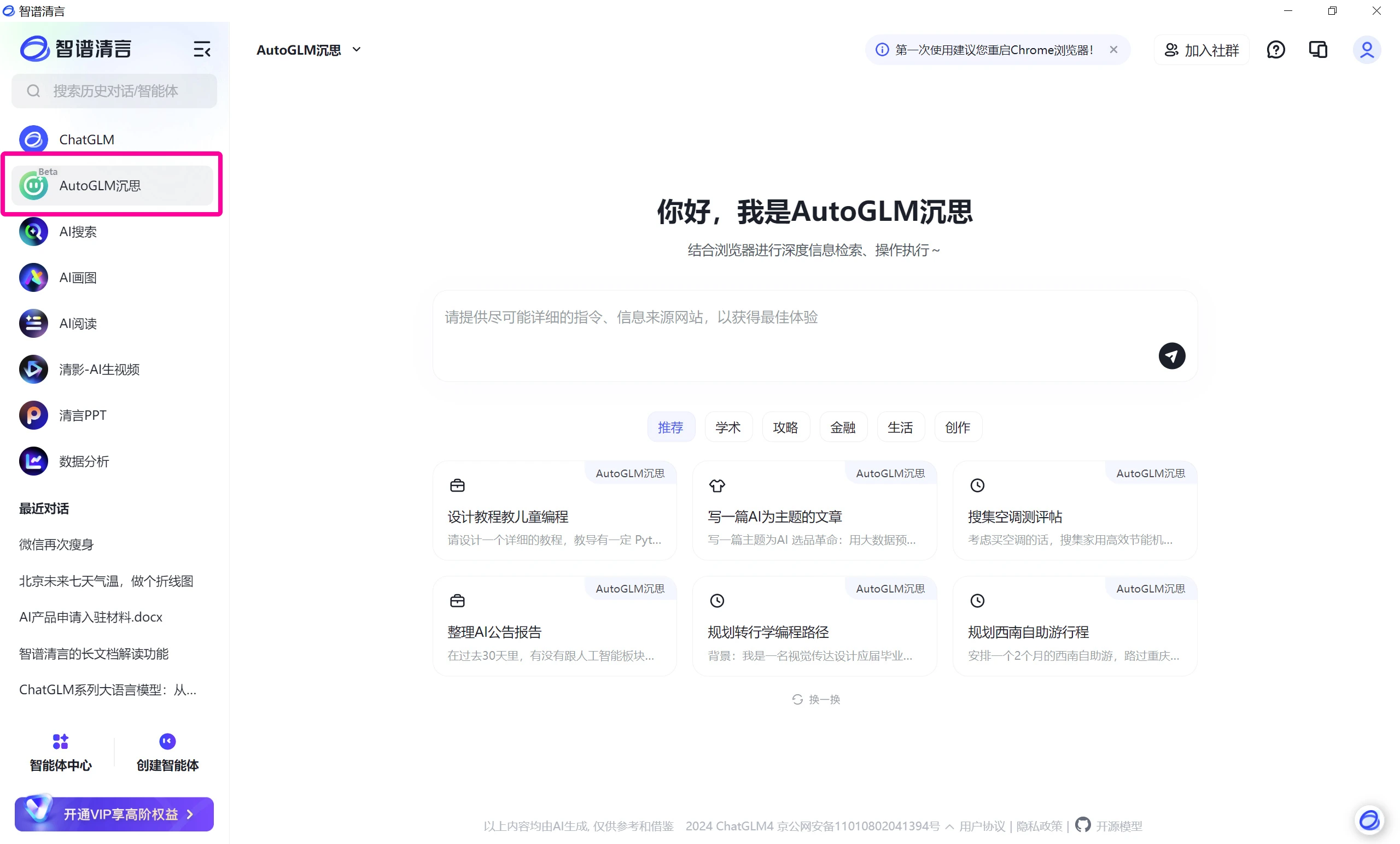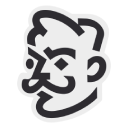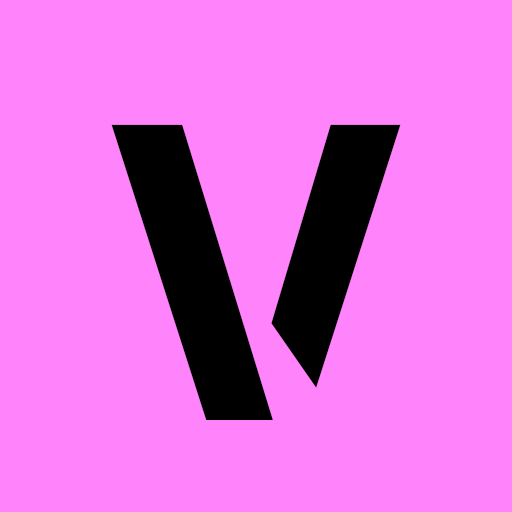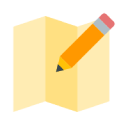如何用豆包AI來摳圖、擦除、區(qū)域重繪和擴(kuò)圖?
豆包AI是一款適合非專業(yè)用戶的免費(fèi)圖片處理工具,能夠快速完成摳圖、擦除、區(qū)域重繪和擴(kuò)圖等修圖操作。雖然在復(fù)雜場景下可能不如專業(yè)軟件,但對于大部分日常需求已經(jīng)足夠,關(guān)鍵是免費(fèi)、高效、操作簡便,下面跟著我去體驗一下吧。
以下操作需要登錄豆包ai,并選擇左邊欄的【圖像生成】
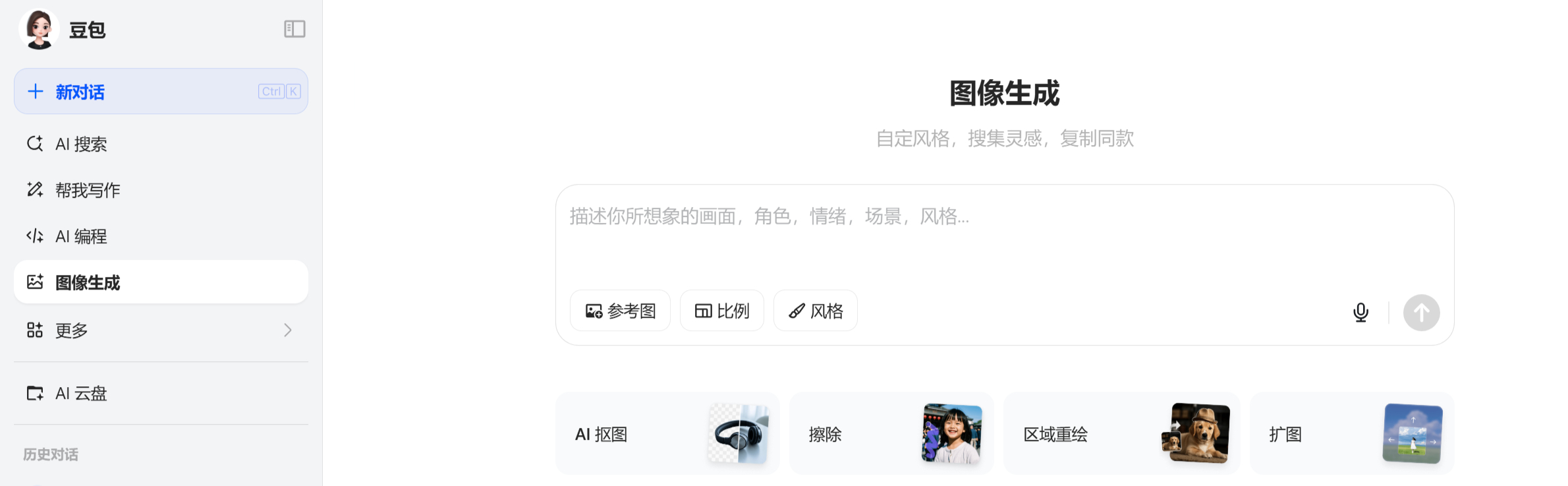
第一個:AI摳圖
操作步驟:
上傳圖片到豆包。
系統(tǒng)通過AI算法自動識別主體與背景,分割精度高,尤其擅長處理發(fā)絲、服裝邊緣等細(xì)節(jié)。
點(diǎn)擊“摳出主體”即可獲得透明背景的主體圖,支持一鍵下載或直接用于后續(xù)編輯。
右一角【下載原圖】
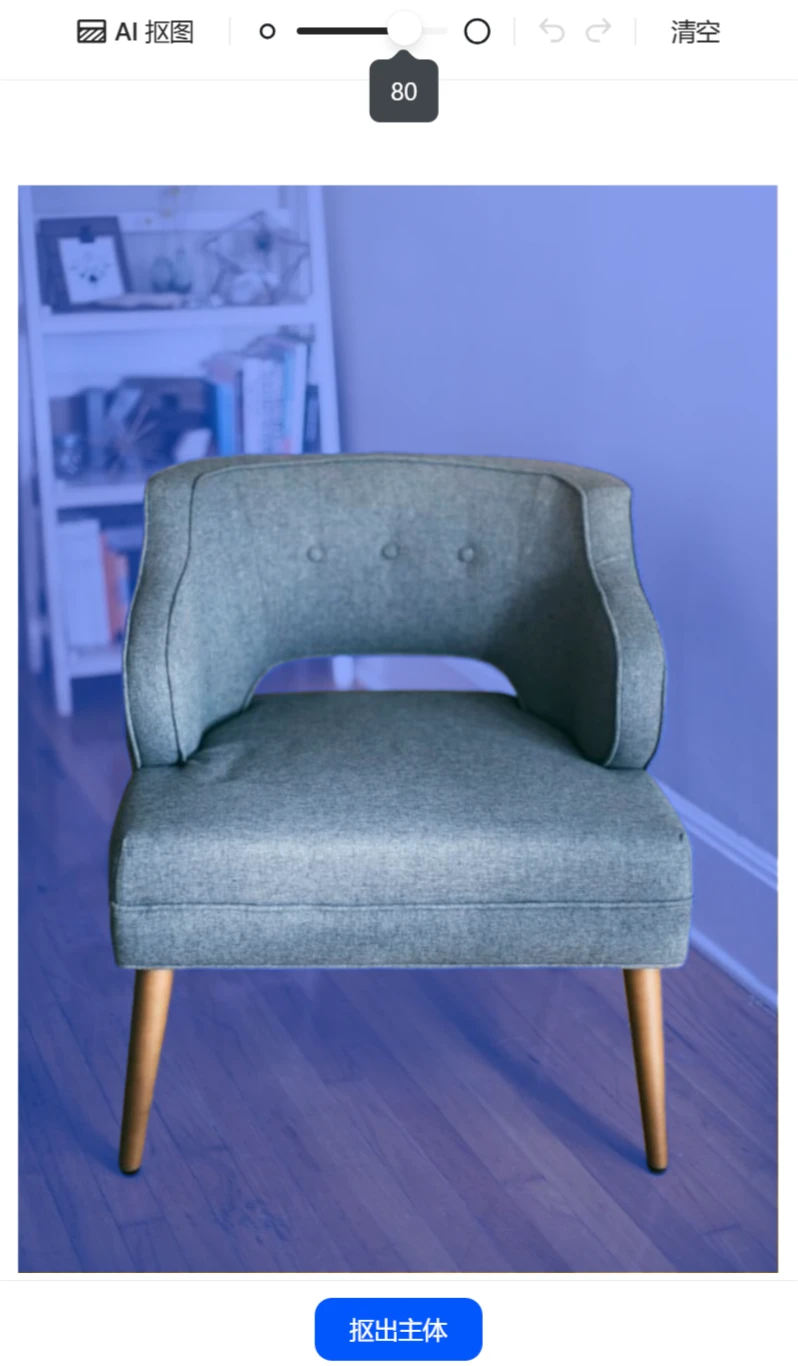
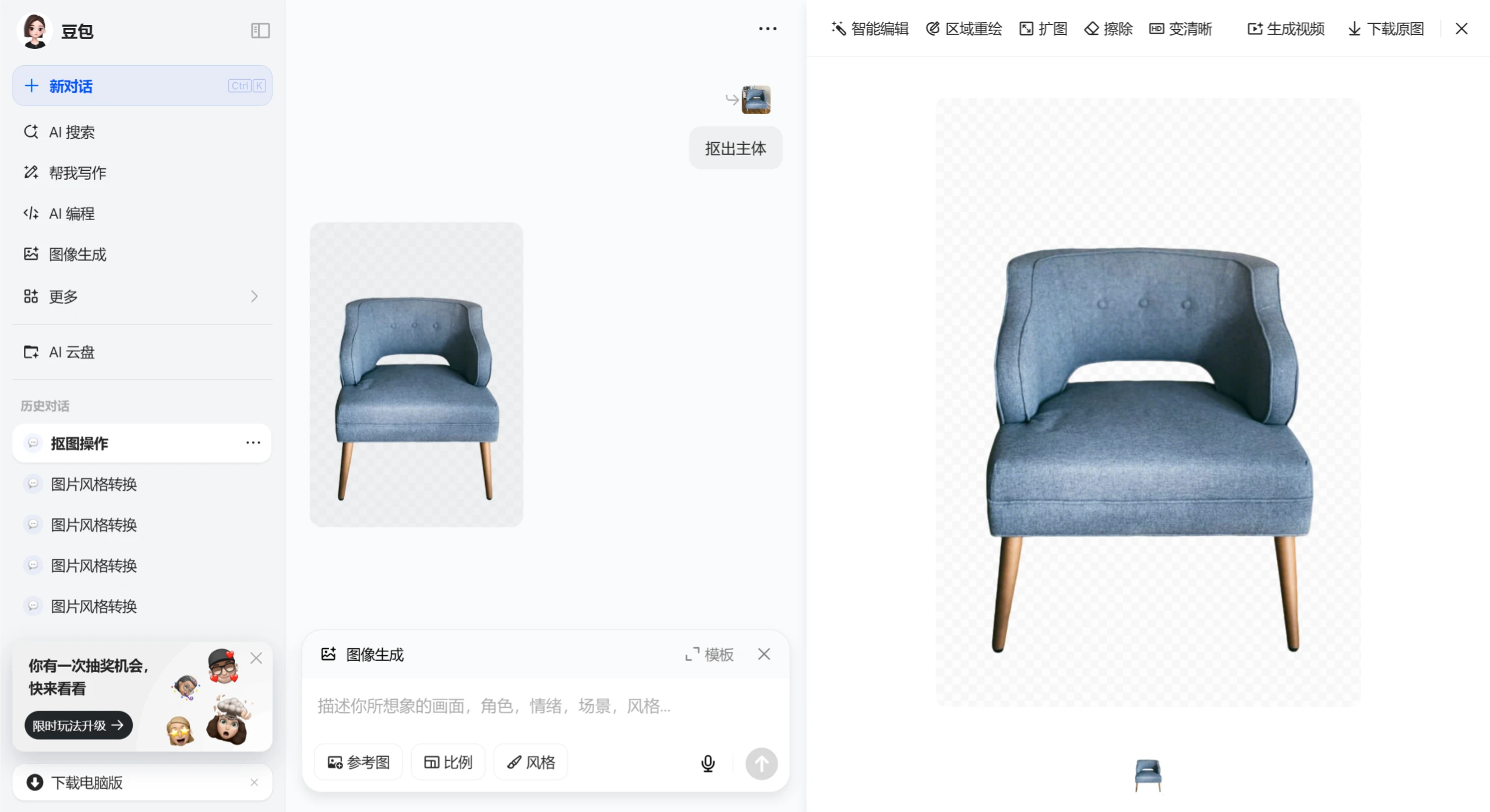
第二個:擦除功能
操作步驟:
在圖片編輯界面點(diǎn)擊“擦除”功能,涂抹需去除的區(qū)域(如水印、路人等)。
調(diào)整畫筆大小,使其盡可能貼合需要擦除的區(qū)域,全部選中擦除區(qū)域后,點(diǎn)擊“擦除所選區(qū)域”。
AI自動分析背景并補(bǔ)全被擦除部分,確保過渡自然無痕跡。
保存效果預(yù)覽后下載處理后的圖片,支持與原圖對比。
效果一般,特別是擦除后的紋理與周邊的明顯不同。
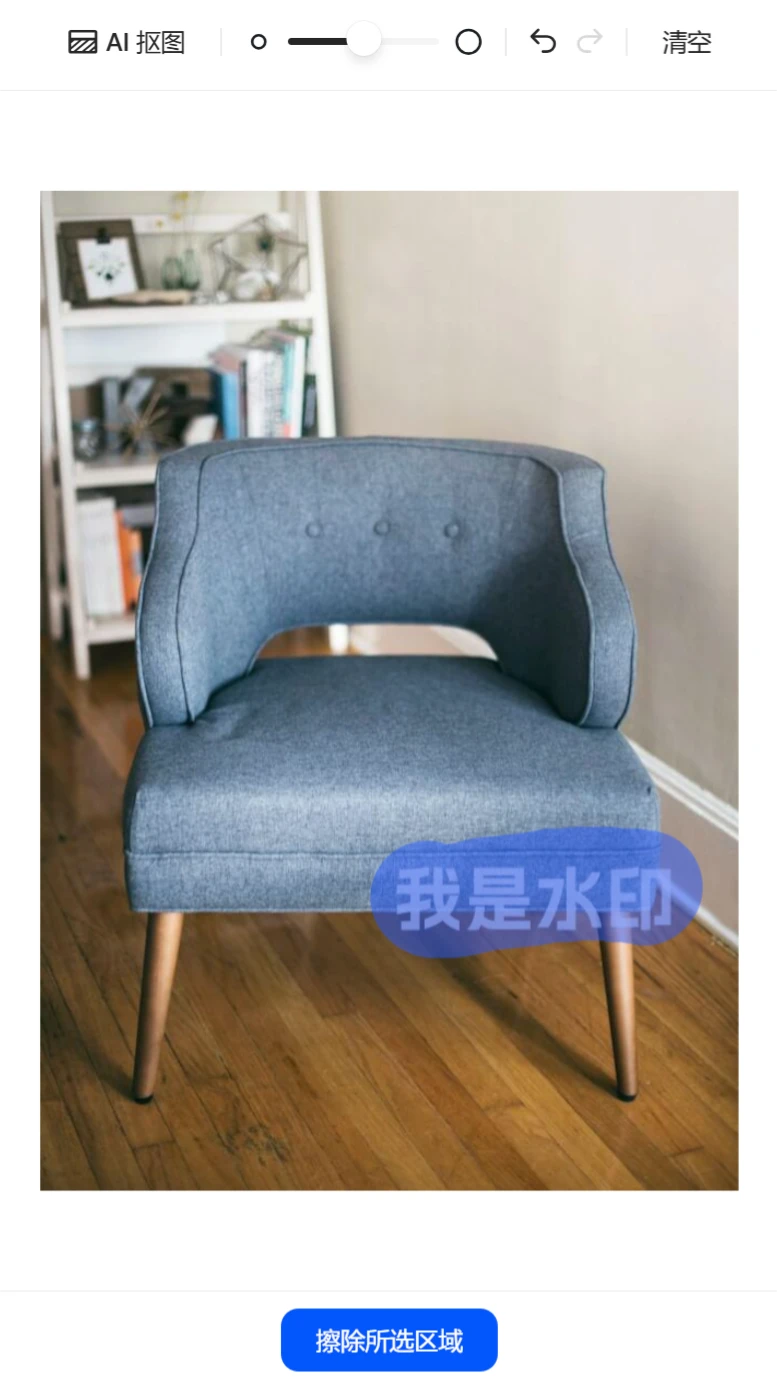
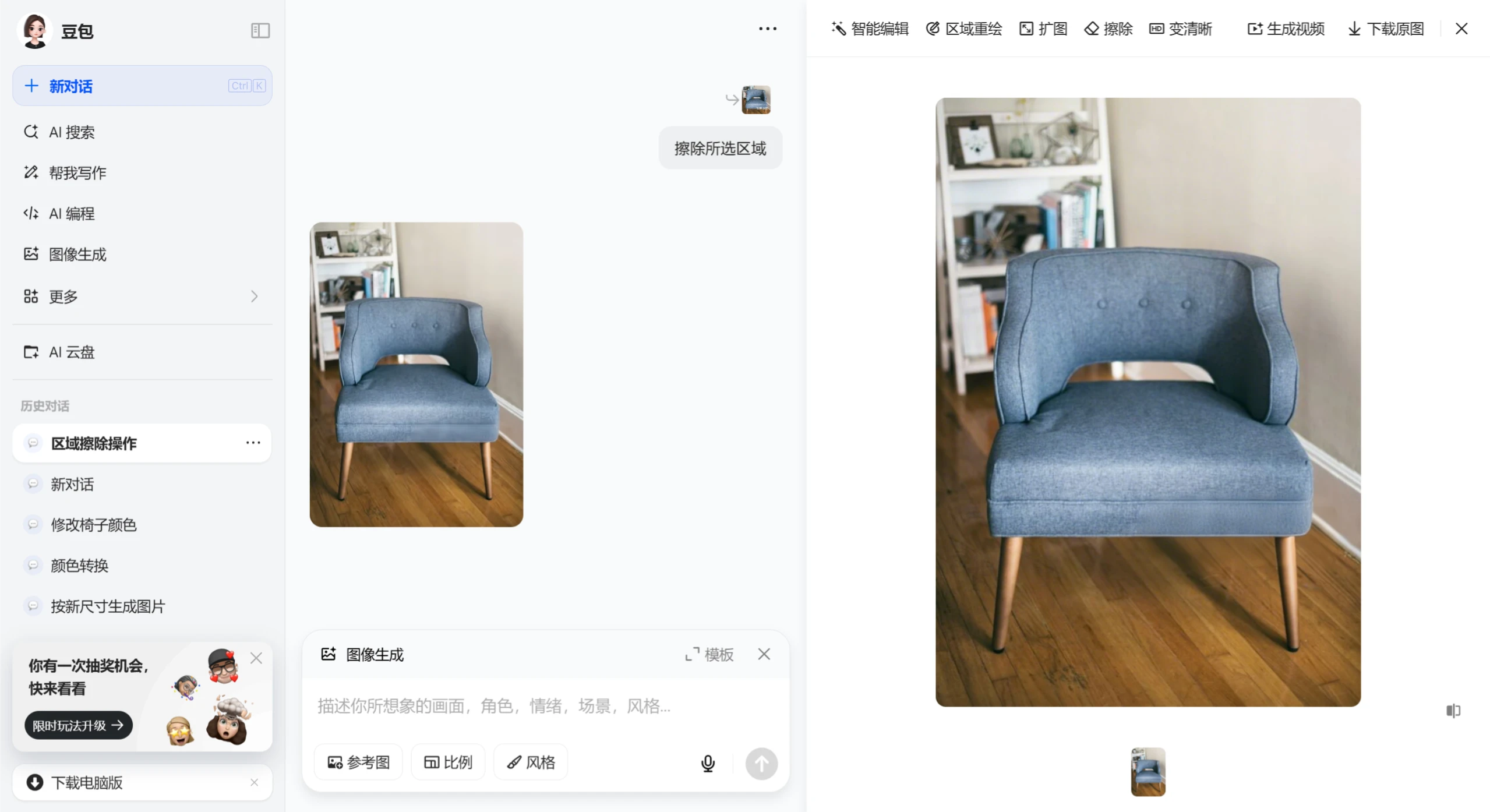
第三個:區(qū)域重繪
操作步驟:
使用涂抹工具選擇需修改的部分(如更改服裝顏色、替換物體等)。
在彈出框中描述重繪需求(如“將衣服改為紅色”、“添加云朵”等),需要指定對象。
AI根據(jù)指令重新繪制選定區(qū)域,與原圖無縫融合。
這個功能不按自已的想法來重繪,不太好用,見下圖:
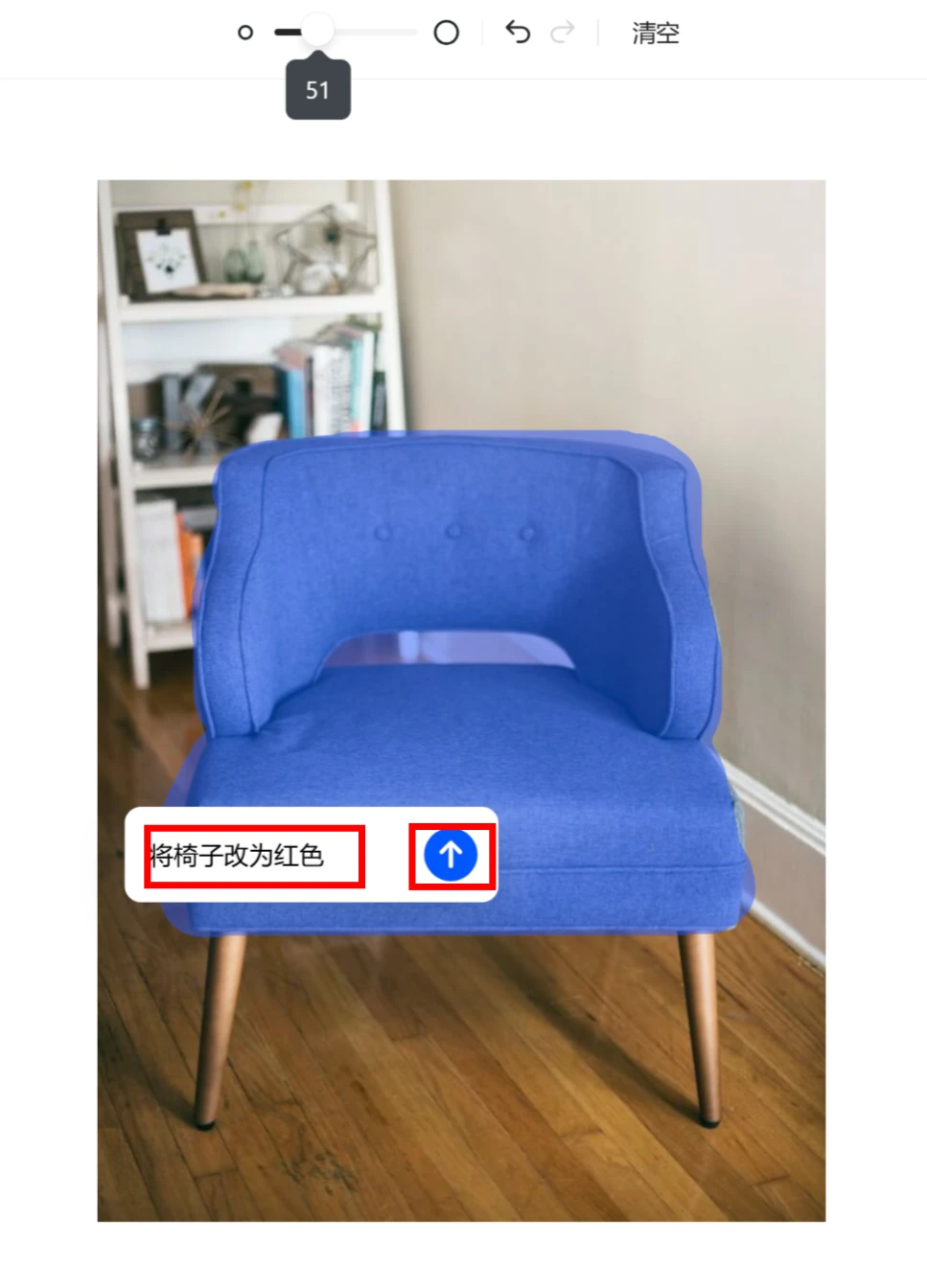
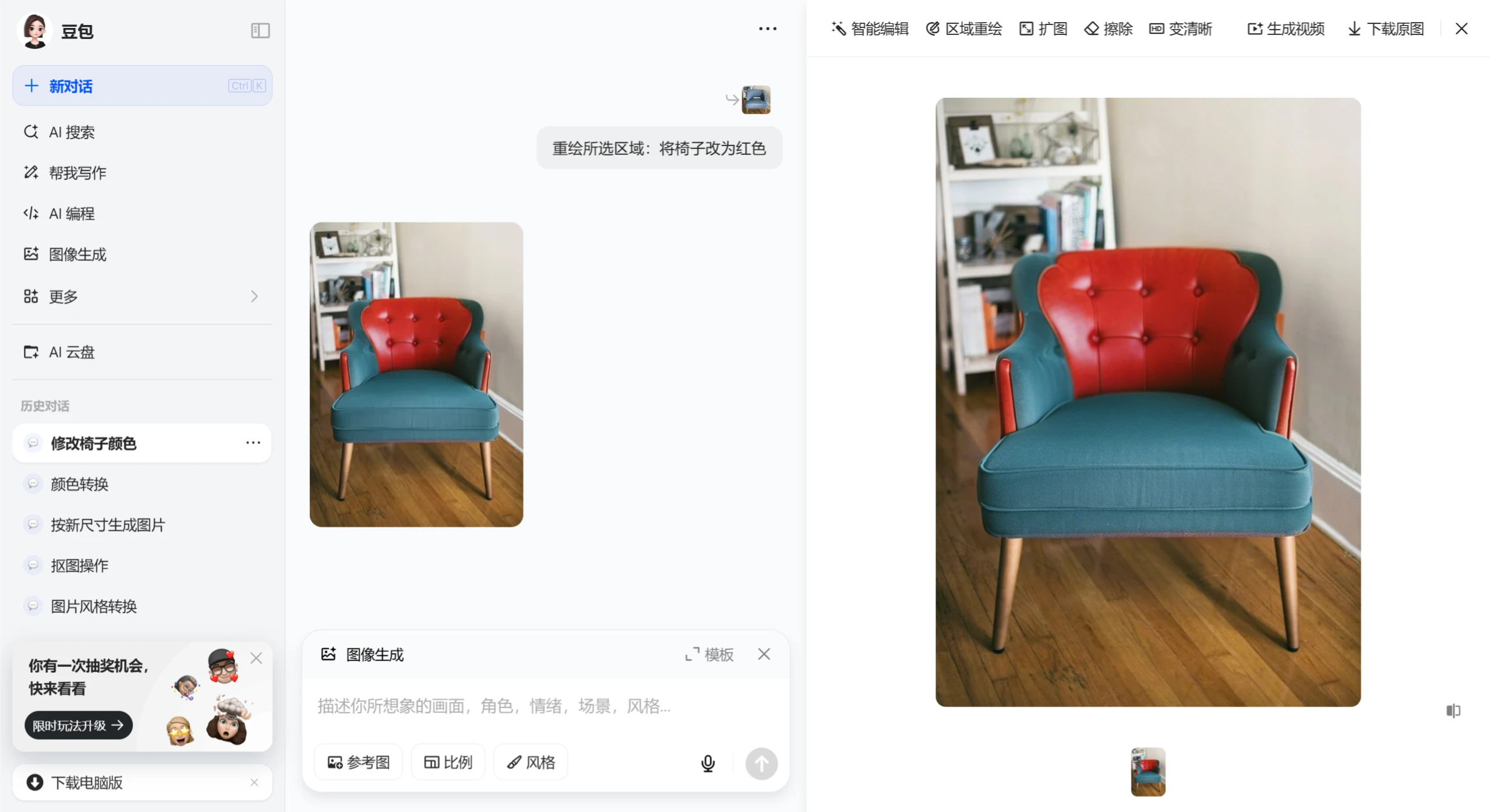
第四個:AI擴(kuò)圖
操作步驟:
上傳圖片后,調(diào)整目標(biāo)尺寸或比例(如16:9、正方形等)。
AI根據(jù)原圖內(nèi)容自動擴(kuò)展畫布,補(bǔ)充背景或優(yōu)化邊緣細(xì)節(jié)。
生成后可微調(diào)參數(shù)(如邊緣精度),最終保存高清圖片。
點(diǎn)右上角【下載原圖】

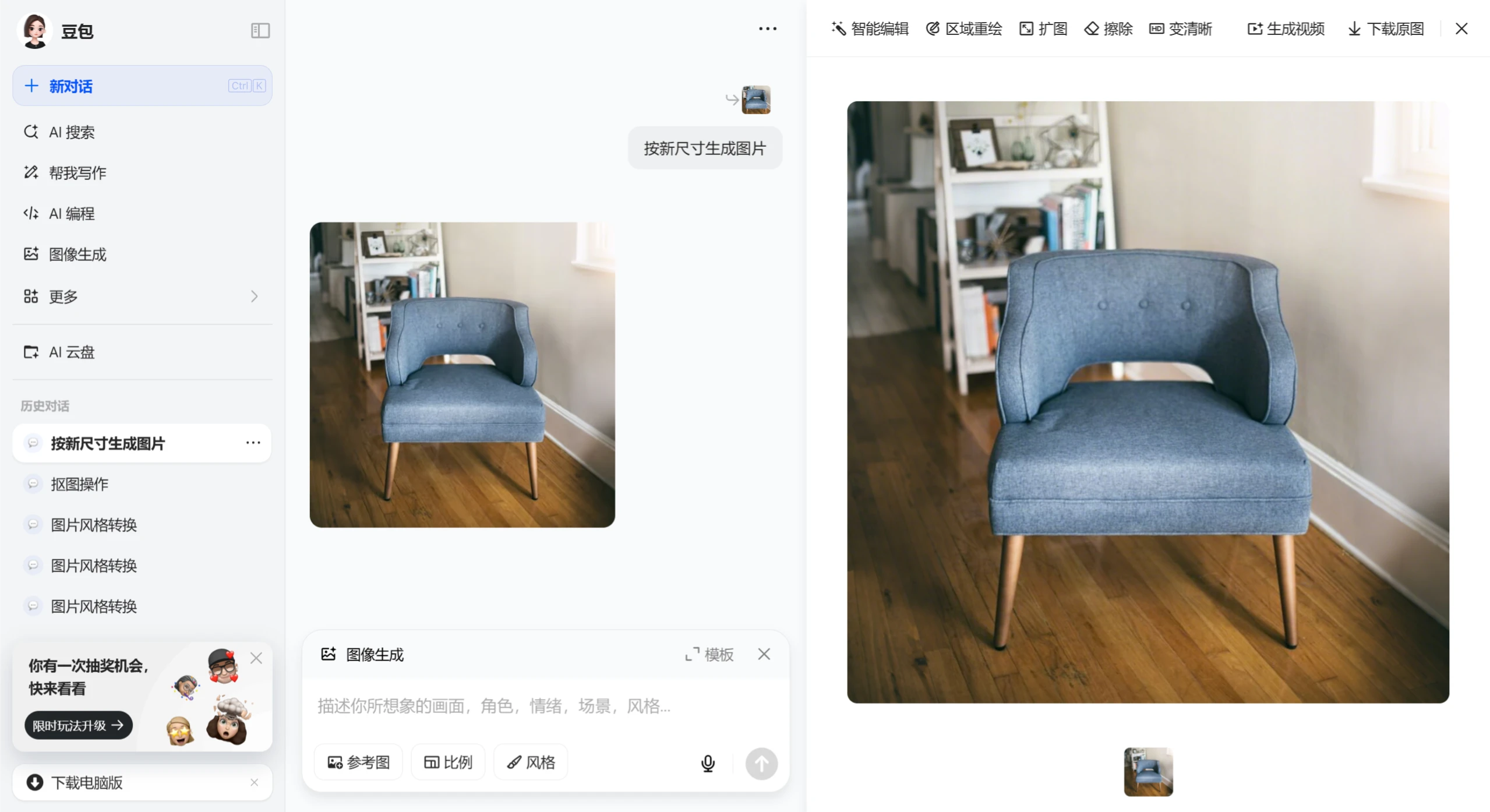
如果你想快速處理圖片,那就嘗試一下吧。

 提交您的產(chǎn)品
提交您的產(chǎn)品  Ai應(yīng)用
Ai應(yīng)用 Ai資訊
Ai資訊 AI生圖
AI生圖 AI生視頻
AI生視頻 開源AI應(yīng)用平臺
開源AI應(yīng)用平臺